 Существует ряд причин почему вам следует использовать сторонний DNS-сервер вместо той, которая указана вашим интернет-провайдером. Одной из основных причин является ускорение вашего подключения к Интернету. Установить сторонний DNS-сервер, такой как Google DNS или OpenDNS, довольно просто, и если вы один из тех, у кого есть Mac, вы сразу же начнете работать. Вот как можно настроить свой Mac для работы со сторонним DNS-сервером.
Существует ряд причин почему вам следует использовать сторонний DNS-сервер вместо той, которая указана вашим интернет-провайдером. Одной из основных причин является ускорение вашего подключения к Интернету. Установить сторонний DNS-сервер, такой как Google DNS или OpenDNS, довольно просто, и если вы один из тех, у кого есть Mac, вы сразу же начнете работать. Вот как можно настроить свой Mac для работы со сторонним DNS-сервером.
Хотя для общего пользования может быть несколько DNS-серверов, в приведенном ниже руководстве показано, как можно использовать два популярных DNS-сервера — Google DNS и OpenDNS — на своем Mac. Если вы планируете использовать сервер, отличный от этих двух, вы можете легко сделать это, просто добавив адреса серверов вашего DNS вместо тех, которые указаны в следующем руководстве.
Настройка стороннего DNS на вашем Mac:
1. Сначала нажмите значок Apple, доступный в верхнем левом углу экрана, а затем «Системные настройки». Здесь вы можете настроить все параметры вашего компьютера, включая настройки DNS-сервера.

2. В главном интерфейсе экрана нажмите «Сеть». Он позволяет вам изменять настройки сети.
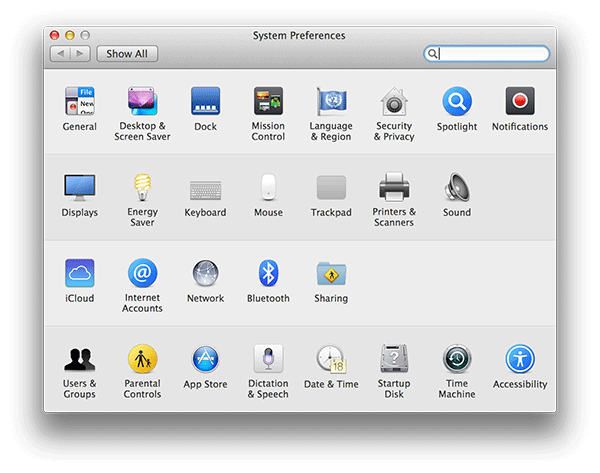
3. Теперь вы должны оказаться на экране, на котором показаны все сетевые подключения вашего устройства, включая адаптер Wi-Fi, Bluetooth, Thunderbolt и т. д. Нажмите на свою текущую сеть Wi-Fi. Затем нажмите кнопку «Дополнительно», расположенную в правом нижнем углу.
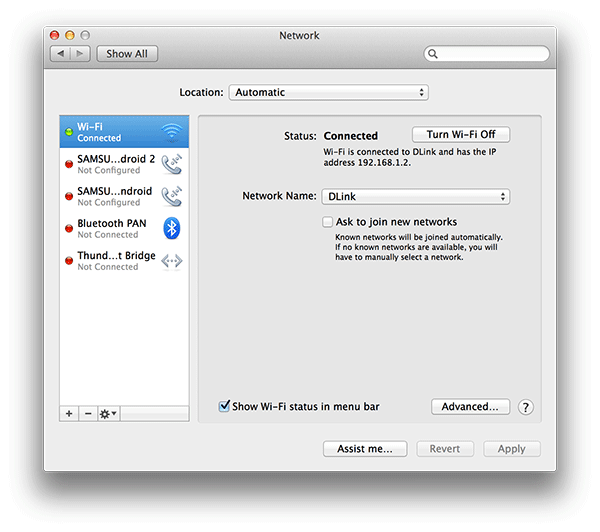
4. На следующем экране с вкладками можно изменить текущие настройки сети. Просто нажмите на вкладку с надписью «DNS».
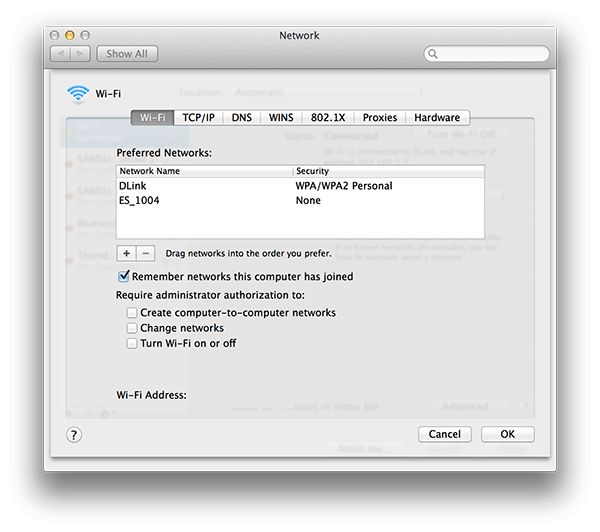
5. Здесь вы можете редактировать или добавлять новые DNS-серверы. Если у вас есть ранее добавленные DNS-серверы, удалите их, выбрав их и нажав знак минуса, указанный ниже.
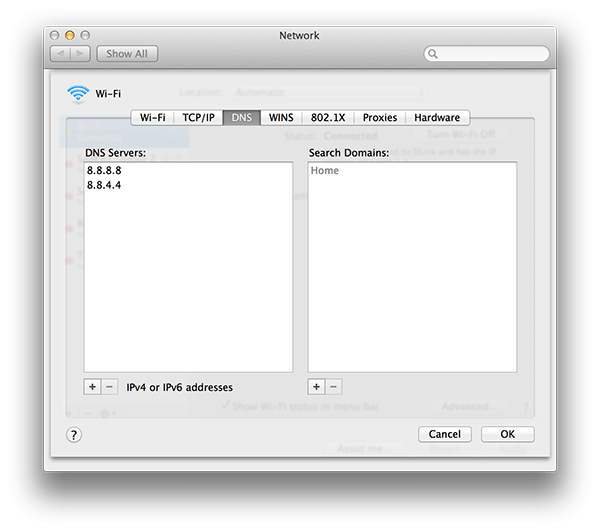
6. После очистки всех старых серверов добавьте новый, нажав + (знак плюса).
Вот DNS-серверы, которые вы можете использовать:
Google DNS
- 8.8.8.8
- 8.8.4.4
OpenDNS
- 208.67.222.222
- 208.67.220.220
Когда вы ввели адрес сервера, просто нажмите Enter.
7. Нажмите кнопку «ОК» под полем «Серверы», и все готово.
С этого момента ваш Mac будет использовать DNS-серверы, указанные вами в настройках сети выше, для разрешения любых IP-адресов.
Проверка правильности настройки серверов
Если вы хотите проверить, правильно ли настроены ваши новые DNS-серверы, выполните действия, указанные ниже.
Пользователям OpenDNS перейдите на страницу тестовая страница , чтобы узнать, нормально ли работают ваши серверы.
Для Google DNS перейдите на страницу, расположенную над здесь , и она позволит вам протестировать ваши новые серверы.
Если тесты показывают, что ваши серверы работают нормально, все готово и вы сможете просматривать веб-страницы намного быстрее, чем когда-либо прежде.
Заключение
Настроив ваш Mac для работы с этими сторонними DNS-серверами, вы сможете улучшить повседневную работу в Интернете на своем Mac.
Дайте нам знать, как это работает для вас!

